Zlobí vás Android 6? Vraťte se k Lollipop rychle a jednoduše
- Návody
-
 Johanna Kovaczicz
Johanna Kovaczicz - 9.11.2015
- 29

Někdo na Android 6 netrpělivě čeká, jiný se aktualizace nedočká a někteří uživatelé, kteří už s novým systémem mají několikadenní zkušenosti, by se možná rádi vrátili zpět ke svému Lollipopu. Týká se to zatím samozřejmě jen majitelů zařízení od Googlu, jež před několika dny obdržely OTA update na nejnovější verzi opearčního systému.
Android 6 – více škody než užitku?
S nasazením Marshmallow do ostrého provozu mezi uživatele zařízení Nexus teprve teď vyplouvají napovrch schované chybičky, otravné bugy nebo přehlížené problémy z předchozích developerských verzí. Nejedná se jen o vybíjení baterie díky defaultnímu nastavení WiFi, jedná se i o další problémy s nabíjením, mobilními daty nebo třeba celkovým zhoršením výkonu. Ačkoli by takovéto problémy měl mít Android 6 ojediněle, pokud se toužíte z jakéhokoli důvodu vrátit k předchozí verzi Androidu, máme pro vás návod. Díky Nexus Root Toolkit zvládne downgrade opravdu každý.
Následující postup je určen pouze pro zařízení Nexus 5, 6 a 9 a na vlastní nebezpečí vám pomůže vrátit se na verze systému 5.0, 5.1. a 5.1.1.
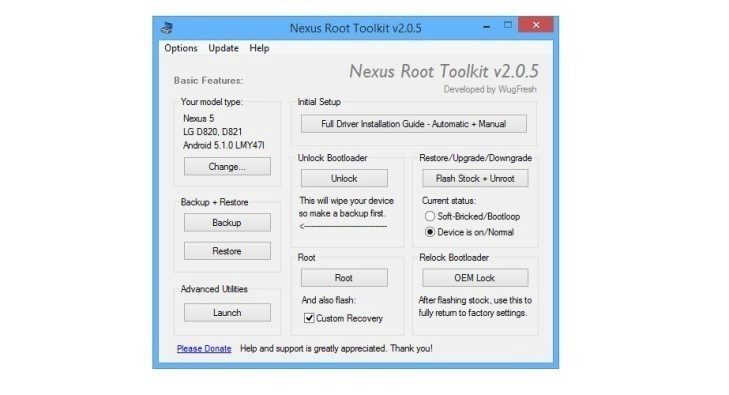 Návod
Návod
- Nejprve si z těchto stránek stáhněte a nainstalujte Nexus Root toolkit. Šikovný program je velmi jednoduchý na ovládání, je však v angličtině.
- Vyberte zařízení, které budete při procesu používat a na jaké verzi Androidu právě funguje. Pro načtení informací stačí telefon připojit k počítači už nyní a provést auto detekci.
- Podle pokynů odemkněte nastavení pro vývojáře – stačí asi 8krát za sebou poklikat v nastavení telefonu na číslo sestavení. Poté povolte ladění USB, a pokud jste tak již neučinili, připojte telefon k počítači.
- Klikněte na možnost Flash Stock + Unroot.
- Podržte na zařízení Nexus power tlačítko a spolu s ním volume –. Dostanete se tak do režimu fastboot.
- Klikněte na OK. Objeví se vám tabulka, kde si budete moct zvolit stažení příslušného balíčku softwaru, pokud jste si ho nestáhli sami. Aby nebyl vymazán osobní obsah z telefonu, je potřeba zaškrtnout volbu No Wipe Mode, která data uchová. Vyberte verzi 5.1.1 a pokračujte.
- Po stažení se balíček sám rozbalí a měl by se začít instalovat. Během této doby telefon neodpojujte a vyčkejte na dokončení.
- Po oznámení aplikace telefon můžete vypojit a restartovat.
- První krok – Flash stock + Unroot
- Vyberte příslušnou verzi systému, program stáhne balíček za vás
- Stahování – poté si program sám balíček rozbalí a nainstaluje
Celý proces nervá dlouho a je velmi intuitivní. Doufáme, že downgrade zpět k lízátku proběhne bez problémů a Android 6 odložíte do doby, než Google napraví všechny nepříjemné potíže.


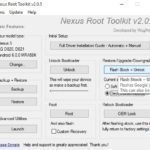
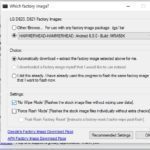
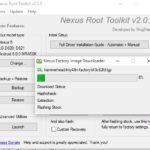




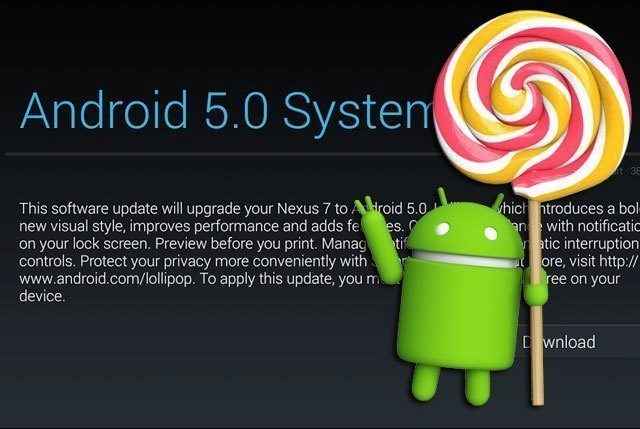



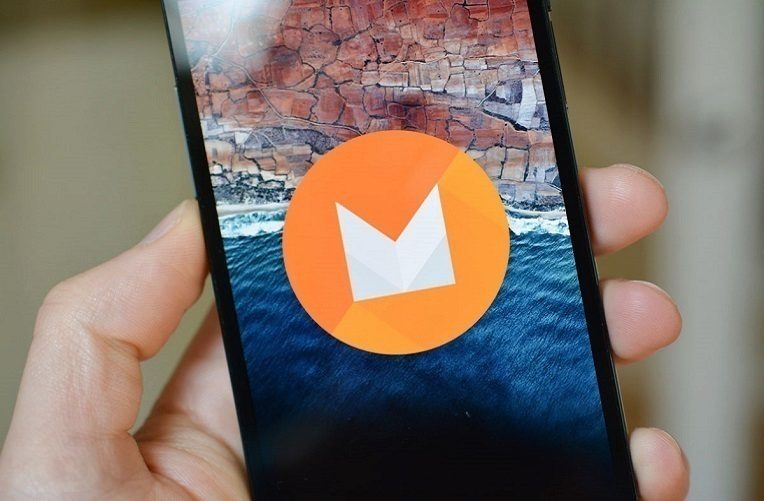
Komentáře (29)
Přidat komentář